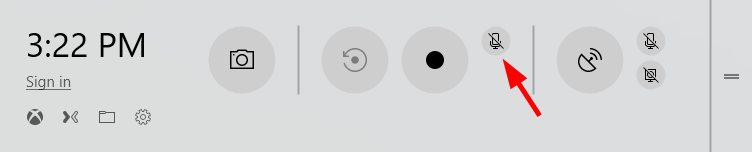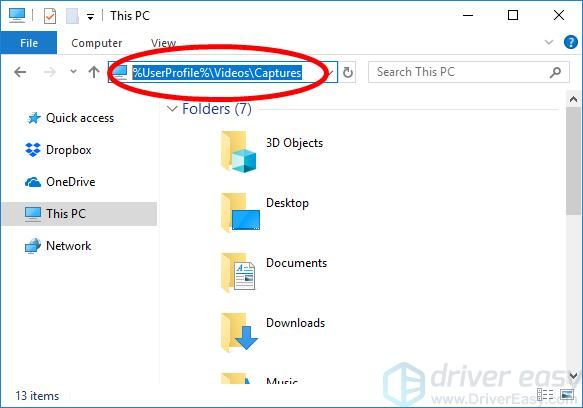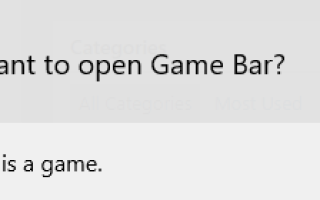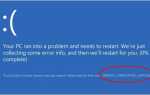Пытаетесь записать экран своего ноутбука, но не знаете как? Не беспокойся Это просто! Ниже приведены несколько методов, которые помогли многим пользователям ноутбуков Windows записать свой экран.
Попробуйте эти методы
Возможно, вам не придется пробовать их все; просто выберите подходящий для вас.
- Используйте Game Bar для записи экрана вашего ноутбука — работает только на Windows 10
- Используйте Snagit для записи экрана вашего ноутбука
Метод 1: Используйте Game Bar для записи экрана вашего ноутбука
Этот метод записи работает, только если вы используете Windows 10 ноутбук.
Вы можете использовать функцию Game Bar для записи экрана вашего ноутбука. Эта функция записи ограничена, потому что вы можете записать только окно одной программы.
Чтобы использовать Game Bar для записи окна программы:
- Откройте программу, которую вы собираетесь записать.
- нажмите Ключ с логотипом Windows а также г на вашей клавиатуре. Затем установите флажок Да это игра.

- Нажмите на значок микрофона включить микрофон во время записи.

- Нажмите на кнопка записи начать запись.

- Если вы хотите остановить запись, нажмите кнопка остановки.

- Откройте проводник (нажав Ключ с логотипом Windows а также Е на твоей клавиатуре).
- Скопируйте следующий адрес в адресную строку в проводнике, затем нажмите Войти ключ на клавиатуре.
% USERPROFILE% \ Видео \ Захватывает

Теперь вы сможете найти видео того, что вы записали в эту папку.
Если эта функция не удовлетворяет вас, вам может потребоваться …
Метод 2: Используйте Snagit для записи экрана вашего ноутбука
Если вы хотите более мощный инструмент, мы рекомендуем использовать Snagit. Это программа для захвата скриншотов. Вы можете использовать его для простой и быстрой записи любой области экрана вашего ноутбука.
Для записи экрана вашего ноутбука:
- Скачать и установите Snagit.
- Запустите и войдите в эту программу.
- Выберите видео вкладку, затем нажмите Захватить.

- Выбрать область вашего экрана Вы хотите записать, затем нажмите кнопка записи.

- Если вы хотите приостановить запись, нажмите кнопка Pause.

Нажмите на запись кнопка, чтобы возобновить запись.

Если вы хотите остановить запись, нажмите кнопка остановки.

- Отредактируйте свое видео с помощью Редактор Snagit. Вы можете добавить текст, фигуры и т. Д. В ваше видео.

- Сохранить или поделиться своим видео.
Вы можете попробовать только полную версию Snagit для 15 дней. Вам нужно будет купить его, когда закончится бесплатная пробная версия.